甚麼是甘特圖?它是一種專案管理工具,以長條圖的方式顯示任務、活動或項目的時間表和進度,以便更好地計劃、追蹤和管理專案。這次就來介紹怎麼用Google sheets來做甘特圖(順便回顧一下之前的辛苦日子哈哈),製作方法有很多:圖表、函數或是安裝外掛等,我們這次要用圖表來製作。以下是示範資料~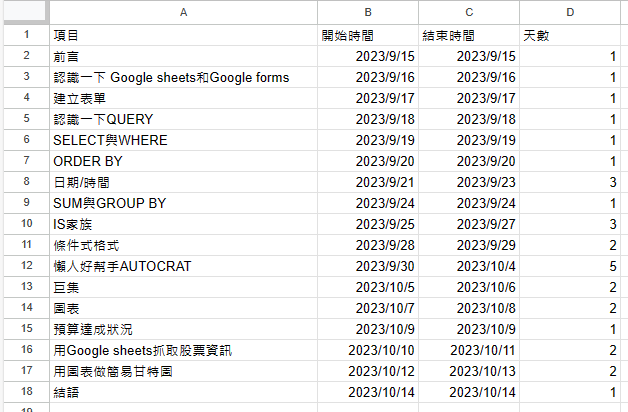
首先,選取資料範圍,「功能表」→「插入」→「圖表」,類型選擇「堆疊長條圖」。然後在底下「系列」的設定區將「結束時間」這個系列刪除,只留「開始時間」和「天數」。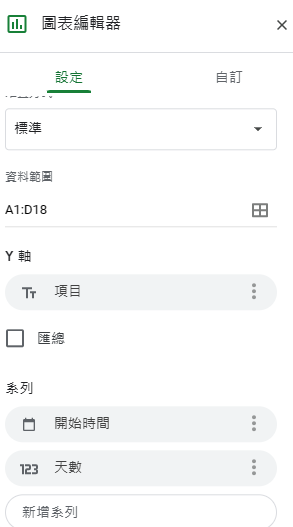
接下來要輸入「最小值」,也就是專案的起始時間。在Google sheets裡每個日期都有其各自代表的數字,把日期框選起來,點擊「功能表」→「格式」→「數值」→「數字」,就可以把日期格式轉換為數字格式了。以示範資料為例,「最小值」為"45184"。在「自訂」→「橫軸」的地方可以找到一個「最小值」的輸入框,輸入"45184",然後勾選下面的「允許邊界隱藏資料」,這樣甘特圖的雛形就出來了。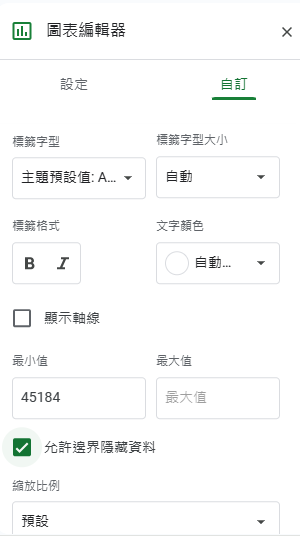
勾選「允許邊界隱藏資料」前後對比。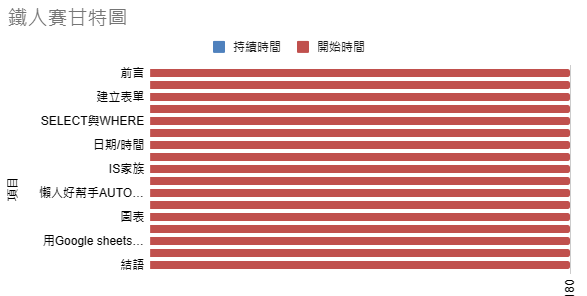
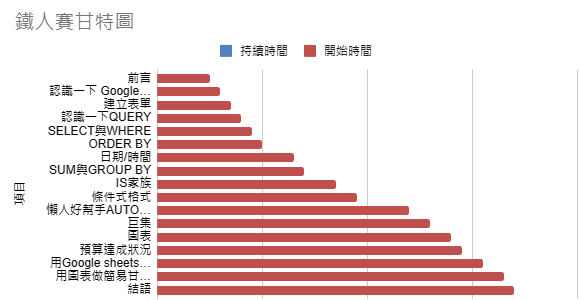
接著往在底下「數字格式」選擇「 日期與時間」,並刪除「年份」這個時間格式。因為甘特圖需要的是進度跟時間的關係圖,所以要把橫軸改成一般日期的樣子。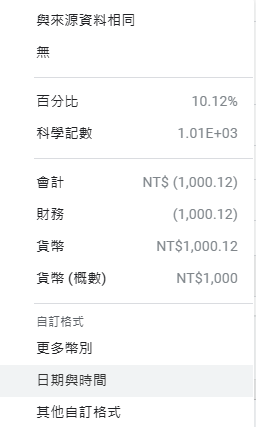
今天先介紹到這,剩下的明天搞定!
